効率化のためなら時間を惜しまない! そんなこだわり派のMacユーザに贈る、仕事術をまとめた連載「Macのやりすぎ効率化バイブル」。今回のテーマは「ショートカットでMacのタスクを自動化する」です。
自動化したいタスクを“選ぶだけ”で、ショートカットを活用できる!
Macでさまざまなタスクを自動化するには、macOS Monterey以降に標準搭載されている「ショートカット」アプリを活用してみましょう。
自動化と聞くとプログラミングの知識が必要なイメージがありますが、このアプリであれば、「ギャラリー」から目的に合ったショートカットを選んで追加するだけの簡単操作です。
さらに、一部のショートカットはMacだけでなく同じApple Accountで登録されているiPhoneやiPadの「ショートカット」アプリとも自動で同期されるため、Appleデバイス同士でスムースに連係できます。
ここでは、2つのアプリでデスクトップ画面を2分割する「スプリットビュー」を自動化するショートカットを追加しました。アプリの組み合わせは、ショートカットを編集することで変更できます。
ショートカットの追加方法



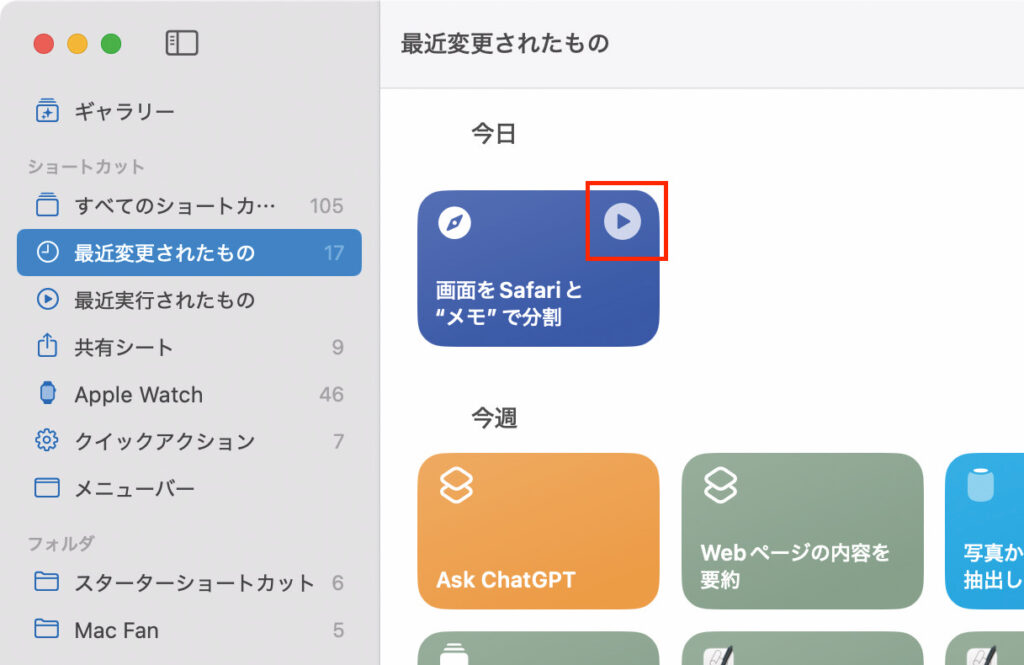
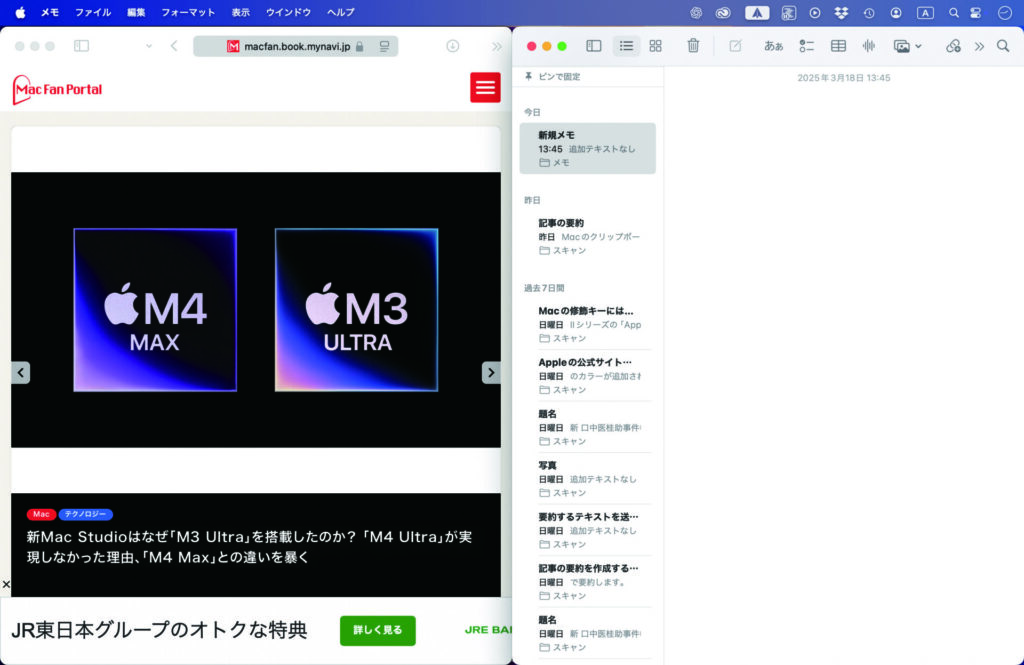
※この記事は『Mac Fan』2025年5月号に掲載されたものです。
おすすめの記事
著者プロフィール

栗原亮(Arkhē)
合同会社アルケー代表。1975年東京都日野市生まれ、日本大学大学院文学研究科修士課程修了(哲学)。 出版社勤務を経て、2002年よりフリーランスの編集者兼ライターとして活動を開始。 主にApple社のMac、iPhone、iPadに関する記事を各メディアで執筆。 本誌『Mac Fan』でも「MacBook裏メニュー」「Macの媚薬」などを連載中。










![アプリ完成間近! 歩数連動・誕生日メッセージ・タイマー機能など“こだわり”を凝縮/松澤ネキがアプリ開発に挑戦![仕上げ編]【Claris FileMaker 選手権 2025】](https://macfan.book.mynavi.jp/wp-content/uploads/2025/10/IMG_1097-256x192.jpg)